作者:hinotoyk 鏈接:https://juejin.cn/post/6910215219822362632 背景:某日在公司中擼代碼的時候,在一個常用的controller中添加一個方法,測試時突然報錯說註入的service為null,搗鼓一陣發現後是方法修飾符寫成private,修改成pu ...
2-IDE
2.1 集成開發環境的特點
- 與庫和框架的簡單集成
- 集成面向對象設計
- 語法高亮
- 代碼自動完成
- 版本控制
除了這些功能,集成開發環境還能為開發人員提供高級調試功能。
2.2 PyCharm
PyCharm是由軟體工具開發領域的先驅JetBrains開發的僅用於Python的集成開發環境。最初,JetBrains團隊創建PyCharm是為了管理其他編程語言的集成開發環境。不過,由於其可移植性,JetBrains團隊後來將其作為獨立產品向全球用戶發佈。PyCharm適用於所有主流操作系統,有兩種版本:社區版和專業版。
社區版是開源的免費軟體,任何人都可以用它來編寫Python代碼。不過,它也有一些局限性,尤其是在版本控制和第三方庫集成方面。
專業版是付費的集成開發環境,為開發人員提供高級功能和大量集成選項。例如,使用PyCharm IDE專業版,開發人員可以輕鬆創建網路或數據科學應用程式。
2.2.1 PyCharm提供哪些功能?
PyCharm以其為熱衷於Python的開發人員提供的獨特功能以及高質量的集成能力而聞名。
- 代碼編輯器
PyCharm的代碼編輯器是業內最好的編輯器之一。使用該編輯器處理新項目時,您會對代碼自動補全功能感到震驚。此外,JetBrains還使用了多種先進的機器學習模型,使IDE足夠智能,即使是最複雜的編程塊也能理解,併為用戶提供建議。
作為開發人員,PyCharm編輯器還可以進行自定義,以獲得更好的瀏覽體驗。用戶可以使用淺色和深色主題,根據自己的心情更換主題。
- 代碼導航
PyCharm複雜而全面的文件組織系統讓程式員可以輕鬆管理文件。例如,書簽和鏡頭模式可以幫助Python程式員有效管理重要的編程塊和代碼邏輯。
- 重構
PyCharm包含先進的重構功能,允許開發人員在不破壞程式的情況下輕鬆更改文件、類和方法的名稱。當您使用IDLE重構代碼時,會立即破壞代碼,因為預設的Python IDLE沒有足夠的智能來區分新名稱和舊名稱。
當需要更新代碼或為軟體組件遷移到更好的第三方庫時,大多數Python開發人員都會使用高級重構功能。
- Web技術集成
大多數Python開發人員都在網路領域工作,這在軟體行業中占有相當大的比重。PyCharm簡化了開發人員的軟體與Python網路框架(如Django)的集成。PyCharm還具有足夠的智能,能夠理解HTML、CSS 和 JavaScript代碼,這些代碼通常被網路開發人員用來創建網路服務。
所有這些功能使Python 絡開發人員能夠輕鬆地將現有的Web代碼集成到Python框架中。
- 與科學庫集成
PyCharm還因其對SciPy和NumPy等科學和高級數學庫的強大支持而聞名。雖然它無法完全取代您的數據集成和清理設置,但它可以幫助您為所有數據科學項目開發基本的偽邏輯。
- 軟體測試
PyCharm可以執行高級單元測試策略,即使是最複雜、成員眾多的大型項目也不在話下。它還包括高級調試工具和遠程配置功能,可用於Alpha和beta測試工作流。
2.2.2 如何使用PyCharm?
- 步驟-1:安裝 PyCharm
PyCharm幾乎可以安裝在任何操作系統上。首先,從官方網站或眾多軟體包管理器中獲取安裝包。
導航到JetBrains官方網站,點擊右上角的下載選項卡。現在,根據你的操作系統,下載可執行文件或dmg文件,然後雙擊該文件,按照屏幕上的說明操作。
要下載專業版軟體,必須先提供付款信息才能下載試用版。試用期結束後,您將被收取費用,並可以順利使用專業版。
要在系統上成功安裝PyCharm IDE,必須先安裝Python。這是因為它會檢測Python路徑並自動安裝軟體的核心庫。
- 步驟-2:創建新項目
安裝軟體後,從應用程式或桌面圖標啟動PyCharm IDE。打開PyCharm後,會彈出一個新的彈窗,允許您從頭開始創建一個新項目。你可以使用軟體界面左上角的按鈕"文件"選項打開一個新項目。其他選項包括導入和導出現有項目或快速保存當前工作項目。
首次打開Python項目時,系統會提示您選擇要在所有編程過程中使用的Python解釋器。如果不知道在哪裡找Python解釋器,可以選擇"virtualenv",它會自動搜索系統併為你找到一個。
- 步驟-3:使用PyCharm整理
一旦你開始使用PyCharm創建項目,為你的程式文件創建新的文件夾和資源是必不可少的。
要在項目界面上創建新文件夾,只需選擇新建-->文件夾選項。您可以將軟體中使用的任何Python腳本或資產包含在這一部分中。
在單獨的文件夾中創建新文件時,會創建一個擴展名為.py的文件。因此,如果您想創建不同的類文件或模板,必須在文件夾中創建文件時明確創建。
- 步驟-4:PyCharm的高級功能
代碼編寫完成並集成後,您可以使用內置的IDLE介面或PyCharm獨特的輸出介面來快速運行它。
您編寫的所有代碼都將自動實時保存,因此您不必擔心因網路連接不良或斷電而丟失任何重要的項目數據。要在本地系統中保存項目副本,只需按下 Ctrl+S 或 Cmd+S 即可。
程式完成後,按下Shift+F10 鍵,在解釋器的幫助下運行並編譯代碼。
使用Ctrl+F 或Cmd+F命令,可以搜索項目中的任何方法、變數或代碼段。只需使用此快捷鍵並輸入要查找的信息即可。
一旦Python代碼被導入並部署到所需的操作系統中,就必須開始設置調試項目環境,以便不斷清除系統中的錯誤。要在不破壞整個代碼邏輯或核心程式的情況下設置斷點並解決邏輯問題,請按 Shift + F9。
2.2 Python風格指南
Python編程之所以在程式員中越來越受歡迎,是因為它所支持的編程理念。Python以簡單為目標,而其他高級編程語言則以複雜為目標。
Python核心開發人員鼓勵早期的Python使用者遵循一套簡單的、眾所周知的原則,即"Python禪宗",來編寫既能運行又美觀的代碼。即使在二十年後的今天,這些原則對Python程式員仍然適用,每個Python程式員都應該瞭解它們。
在終端上輸入下麵的Python代碼,閱讀所有這些原則。
import this
The Zen of Python, by Tim Peters
Beautiful is better than ugly.
Explicit is better than implicit.
Simple is better than complex.
Complex is better than complicated.
Flat is better than nested.
Sparse is better than dense.
Readability counts.
Special cases aren't special enough to break the rules.
Although practicality beats purity.
Errors should never pass silently.
Unless explicitly silenced.
In the face of ambiguity, refuse the temptation to guess.
There should be one-- and preferably only one --obvious way to do it.
Although that way may not be obvious at first unless you're Dutch.
Now is better than never.
Although never is often better than *right* now.
If the implementation is hard to explain, it's a bad idea.
If the implementation is easy to explain, it may be a good idea.
Namespaces are one honking great idea -- let's do more of those!
參考資料
- 軟體測試精品書籍文檔下載持續更新 https://github.com/china-testing/python-testing-examples 請點贊,謝謝!
- 本文涉及的python測試開發庫 謝謝點贊! https://github.com/china-testing/python_cn_resouce
- python精品書籍下載 https://github.com/china-testing/python_cn_resouce/blob/main/python_good_books.md
- Linux精品書籍下載 https://www.cnblogs.com/testing-/p/17438558.html
- https://medium.com/coderbyte/spyder-python-ide-for-absolute-beginners-89e4ea1832af
2.3 Spyder:適合初學者的Python IDE
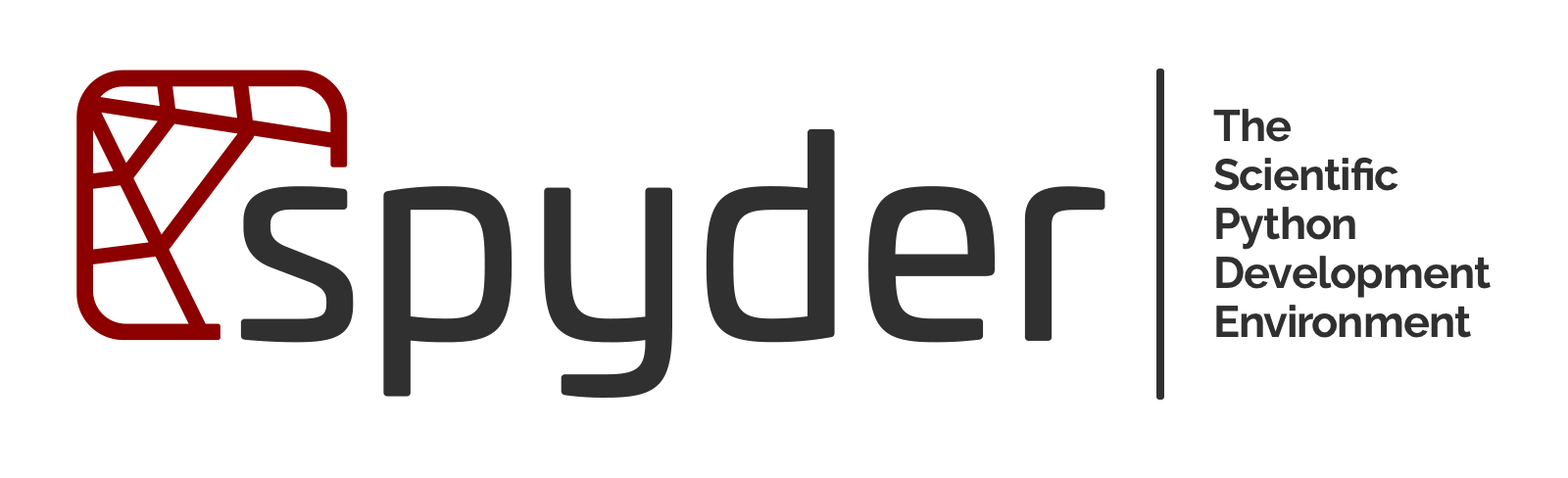
Spyder是一款集成開發環境,主要面向科學研究人員、數據分析師或參與科學軟體包創建的人員。Spyder的開發人員將其設計為開發Python應用程式的理想工具,Spyder本身也是使用Python創建的。
Spyder以MIT開源許可證發佈,它的誕生還要感謝Anaconda Inc. Spyder的用戶界面非常容易定製,可以設置各種類型的佈局,以適應不同開發者的習慣和偏好。
Spyder最有趣的功能包括多語言編輯器、實用的代碼補全功能、在數據科學環境中非常有用的實時代碼分析功能以及去向定義功能。
如何安裝?
在個人電腦上安裝Spyder之前,可以先線上試用。你可以訪問Binder上的Spyder頁面https://mybinder.org/v2/gh/spyder-ide/spyder/4.x?urlpath=%2Fdesktop,然後在瀏覽器中使用功能齊全的副本開始工作。如果你喜歡,就可以在電腦上開始實際安裝。

推薦用Anaconda安裝。因為它幾乎囊括了我們所需的一切。你可以從其官方網站(https://www.anaconda.com/download )下載Anaconda,選擇你需要的安裝文件類型。下載完成後,最好以管理員身份運行,並按照屏幕上顯示的說明操作。
開始菜單查找Spyder即可啟動。
你可以通過 "工具">"偏好設置">"外觀">"界面主題">"淺色/深色/自動 "將主題更改為深色主題。選擇你想要的主題並點擊 "確定",Spyder就會以你選擇的主題重新啟動。

編輯器: 這是我們編寫代碼的地方。
控制台: 當我們運行代碼時(稍後我們將看到如何運行),代碼的輸出/錯誤將在這裡顯示。我們還可以在控制臺中下達單行命令,以獲得即時輸出。控制台還有很多重要用途。我們稍後再討論。
多用途視窗: 實際上,spyder 中並沒有這樣的視窗,我之所以給它起這個名字,是因為它有多種用途,比如幫助、變數資源管理器、文件、繪圖等。
要創建新文件,請訪問文件 > 新文件;要創建新項目,請訪問項目 > 新項目,然後選擇要創建項目的目錄併為其命名。創建腳本更容易,因為它有多語言編輯器、代碼自動補全功能,以及介紹中提到的更多功能。
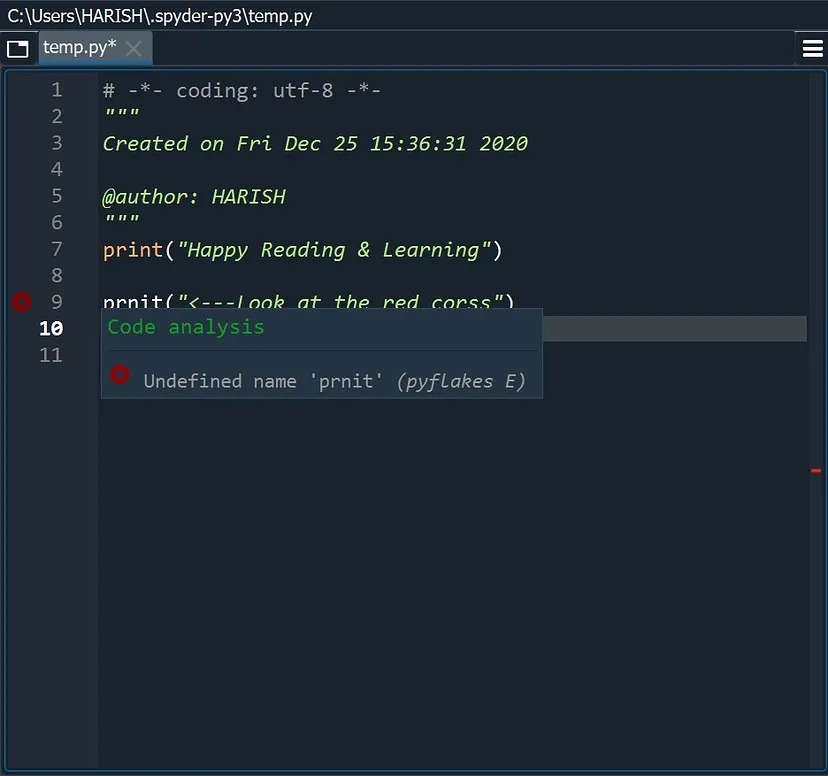
當你輸入代碼時,編輯器會提示所有可能使用的參數。如果你輸入了任何錯誤或無效的代碼,它甚至會在你運行代碼之前向你發出警告。
要運行腳本,你可以點擊工具欄上的運行(F5 是運行整個腳本的快捷鍵)選項,輸出結果將顯示在控制臺中,如果有錯誤,還會顯示錯誤信息。

正如你所看到的,多用途視窗中有許多選項,你可以通過點擊這些窗格在它們之間進行切換。
如果你想瞭解任何命令,只需鍵入該命令並點擊 Ctr+I 即可。你還可以點擊工具欄上的幫助圖標獲得更多幫助,你可以找到 Spyder 文檔、視頻教程、快捷鍵列表等。
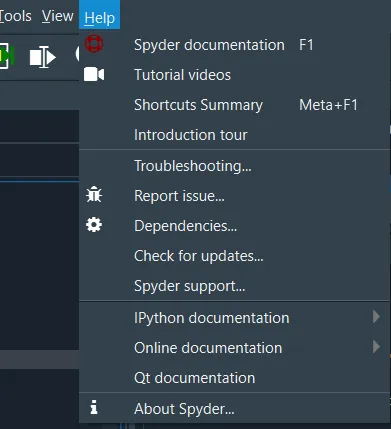
你可以在變數資源管理器中查看運行代碼時創建的所有變數。你還可以通過變數名搜索變數,一次刪除單個或所有變數。
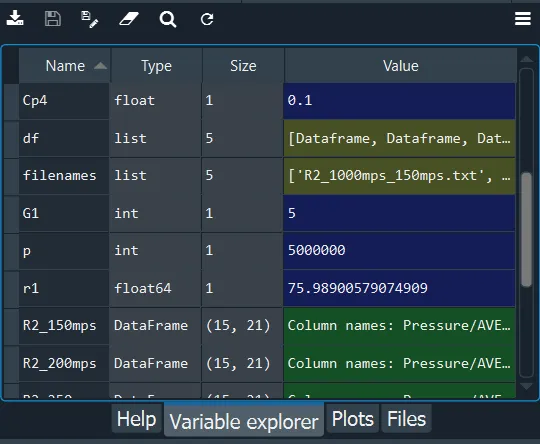
在 "繪圖(Plots)"窗格中,可以即時查看腳本創建的繪圖,並使用左右箭頭圖標在繪圖之間輕鬆導航。
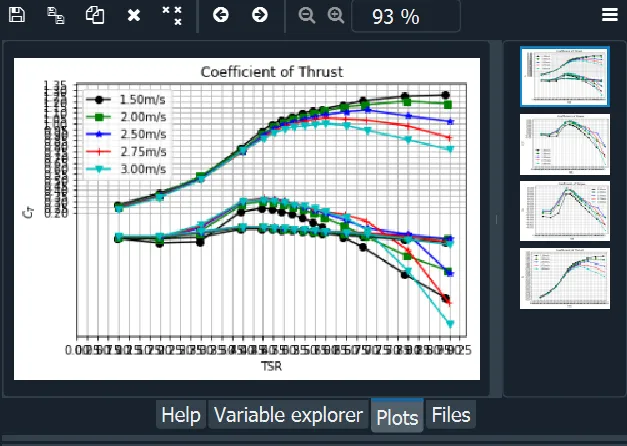
你可以查看當前工作目錄和其中文件的詳細信息。在處理大型項目時,在文件夾之間進行導航相對非常容易。
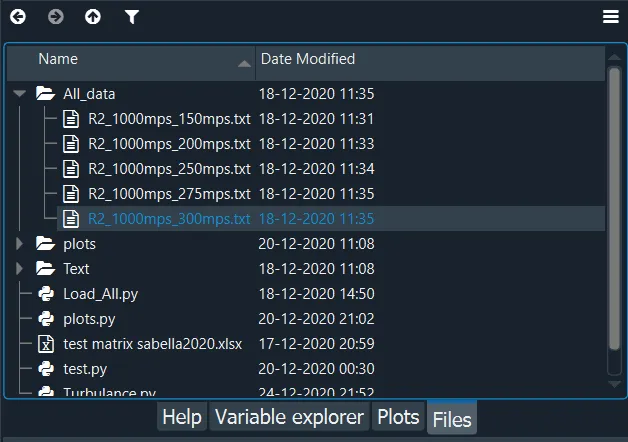
在歷史窗格中,你可以看到從啟動開始之前執行的所有命令。

Spyder IDE 有很多功能可以讓你高效地工作。為了讓創建、運行和調試代碼等常規任務變得更簡單,你可以使用工具欄下方的圖標。你可以在圖標上滑動,查看它是什麼,能做什麼。
2.4 Visual Studio Code指南
參見: https://mp.weixin.qq.com/s/_7HNnQA_Z8jf4af5NaYWGg
釘釘或微信號: pythontesting 微信公眾號:pythontesting


